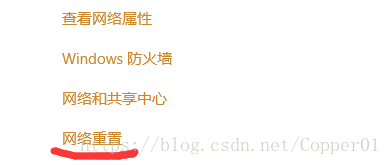热门标签
热门文章
- 1正规化方程Normal Equations解析
- 2深度学习:07 CNN经典模型总结(LeNet-5、AlexNet、VGG、GoogLeNet、ResNet)_cnn模型
- 3gdb调试命令的三种调试方式和简单命令介绍_gdb attach和gdb launch区别
- 4IP证书是什么?怎么申请?
- 5红米note2/魅族,卸载不彻底,关于手机访客模式/手机分身那些事儿_红米手机分身关闭了占用的空间会彻底释放吗
- 6web前端设置两端对齐_前端两端对齐
- 7如何辨别AI文章?四招教你识破_字节号如何识别ai创作
- 8Guitarpro 8.1.1.17中文解锁版2024最新安装激活图文教程_guitar pro 8永久中文解锁版
- 9面试题:分布式事务有哪些方案及运用场景_考试系统在什么情况下会用到分布式事务
- 10一致性算法之Raft算法_raft一致性算法
当前位置: article > 正文
解决VMware安装后网络连接中没有VMnet虚拟网络适配器_vmware没有网络适配器
作者:你好赵伟 | 2024-03-13 07:20:33
赞
踩
vmware没有网络适配器
最近使用VMware的时候发现虚拟机中可以联网,但是xshell工具无法正常使用,并且在本地网络适配器中无法找到VMnet网络适配器,宿主机Ping不通虚拟机,连接不上SSH,遇到这种情况怎么办呢?
1.首先打开
设置->网络和Internet->状态->查看网络属性我们可以发现有数个“VMware Network Adapter VMnet"的网卡,但是在
设置->网络和Internet->状态->更改网络适配器选项 中发现并没有VMnet,之后重新检查
设置->网络和Internet->状态->查看网络属性发现里面的VMnet网卡的状态都是不存在的。
这种情况很有可能是之前卸载VMware时,没有彻底删除网络适配器导致。
下面是解决办法:
2.首先在设置->网络和Internet->状态中找到网络重置(此步骤有可能导致网卡驱动安装失败,建议备份网卡驱动后尝试!)
点进去后点击立即重置,Windows10会自动删除所有现有的网卡,然后重新安装,安装完毕后会重启电脑。(有可能网卡驱动会安装失败,建议先备份网卡驱动!如未提前备份,则需清除注册表后重新安装驱动!)
3.电脑重启后打开
设置->网络和Internet->状态->查看网络属性
就会发现之前的VMnet网卡不见了,然后卸载之前的VMware,重新安装即可。或者在控制面板->程序和功能中找到VMware Workstation 选择更改,修复VMware即可。
声明:本文内容由网友自发贡献,不代表【wpsshop博客】立场,版权归原作者所有,本站不承担相应法律责任。如您发现有侵权的内容,请联系我们。转载请注明出处:https://www.wpsshop.cn/w/你好赵伟/article/detail/228414
推荐阅读
相关标签